vfp(visualfoxpro)怎么创建顶层表单调用菜单
1、关于vfp的安装在此不多做赘述了,我们直接进入主题。我们找到桌面上的vfp软件打开。
新建一个菜单;具体步骤;文件----新建-----菜单


2、在接下来的选项中我们选择菜单,快捷菜单和菜单有点小区别,这篇我们来讲菜单,也就是所谓的下拉式菜单。对于快捷菜单式使用今后会做出经验。
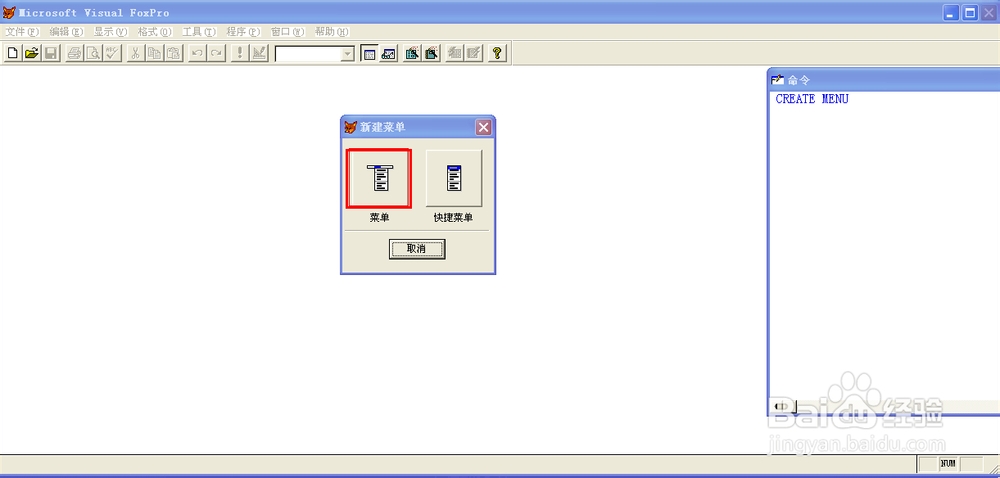
3、下面是开始设置,菜单的具体内容和一些代码等,我们在此随便做两个菜单内容做演示。菜单内容分不重要,重要的是设置一些属性等。

4、这一步是关键部分,在 “显示”选项中,选择“常规选项”在“顶层表单”前面打勾

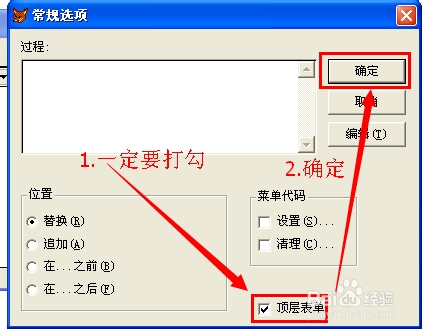
5、保存菜单,路径和文件名按题目要求保存。在此默认文件名。

6、然后生成菜单菜单程序文件(菜单---生成)注意生成时候的菜单文件名(这里是菜单1.mpr)。


7、可以关闭菜单文件。
1、同菜单设置的第一步,新建一个菜单,具体步骤略过。
内容随便设置一个“退出”命令按钮
如果表单控件不显示,可在空白处右键调出。看图一,表单界面看图二。

2、以下两步很重要。
在表单的属性窗口中,把showwindow 属性 修改为“2—作为顶层表单”

3、在表单的init事件中,写上 do 菜单文件名.mpr with this。表单空白处右键---代码----init----do 菜单文件名.mpr with this(此处菜单为菜单1.mpr文件名)


4、最后保存,并运行就可以了,运行看下效果。

声明:本网站引用、摘录或转载内容仅供网站访问者交流或参考,不代表本站立场,如存在版权或非法内容,请联系站长删除,联系邮箱:site.kefu@qq.com。
阅读量:87
阅读量:82
阅读量:91
阅读量:168
阅读量:88